Pläne, die diese Funktion unterstützen: Professional Business Enterprise
Der Tabellenstil ist ein wichtiges Element in Document360 oder in jedem möglichen Weg, um ein reichhaltiges Designlayout für ein Dokument zu erstellen. Document360 bietet bessere Layoutoptionen für Tabellen und Tabellenelemente.
Das Anordnen von Informationen in einer bestimmten Anordnung, in der Regel mit Zeilen und Spalten, kann zum Verständnis der komplexen Datenstrukturen beitragen.
Formatieren Sie die Tabellen mit CSS-Snippets in Document360
Um die Tabellen mit CSS-Snippets zu formatieren,
Navigieren Sie in der linken Navigationsleiste des Wissensdatenbank-Portals zu ().
Navigieren Sie im linken Navigationsbereich zu Knowledge base site > Customize site > Custom CSS & JavaScript .
Klicken Sie im linken Navigationsbereich auf die Registerkarte CSS.
Klicken Sie oben rechts im Codebereich auf Codeausschnitte hinzufügen.
Es wird ein Fenster angezeigt, in dem sieben grundlegende Snippets vorinstalliert sind, mit denen Sie Ihre Wissensdatenbank-Site anpassen können.
Klicken Sie auf Tabellenstile ändern (das Snippet wird im Block Benutzerdefinierter CSS-Code angezeigt).
Klicken Sie oben rechts auf Strg+S oder Speichern , um die Änderung zu speichern.
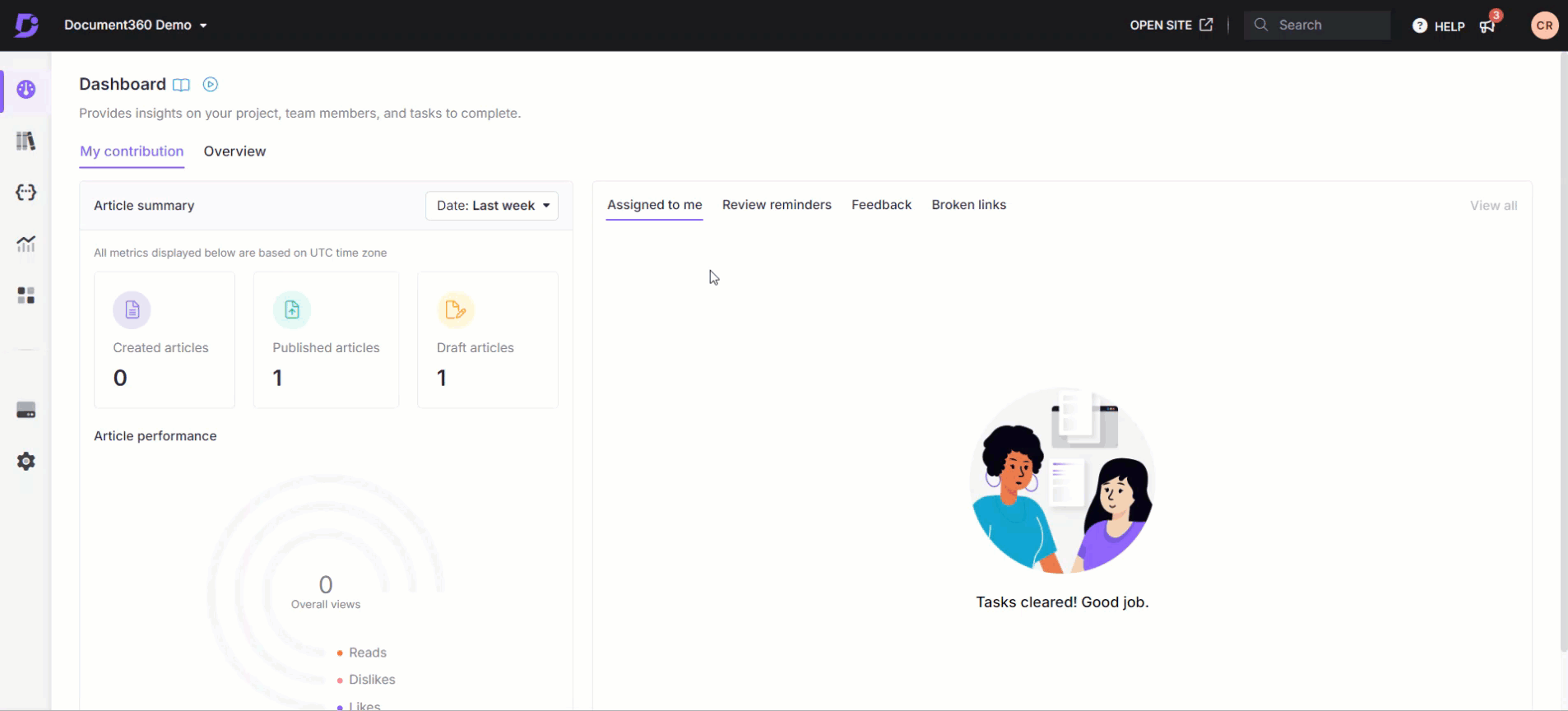
Hinzufügen von benutzerdefiniertem CSS
Sie können Ihrer Tabelle auch benutzerdefinierte CSS-Stile hinzufügen, abgesehen von dem bereitgestellten Standard-Snippet.
Zum Beispiel
table th, table td{
border: 1px solid #67cfbf;
padding: 2px 10px;
}
table th {
background: #fcf8c0;
font-weight: 600;
}
table th:empty {
display:none;
}
tbody tr:nth-child(odd) {
background-color: #f2f2f2;
}Wenn Sie diesen benutzerdefinierten CSS-Code in den Codebereich auf der Registerkarte CSS eingeben, wird Ihre Ausgabe wie folgt angezeigt: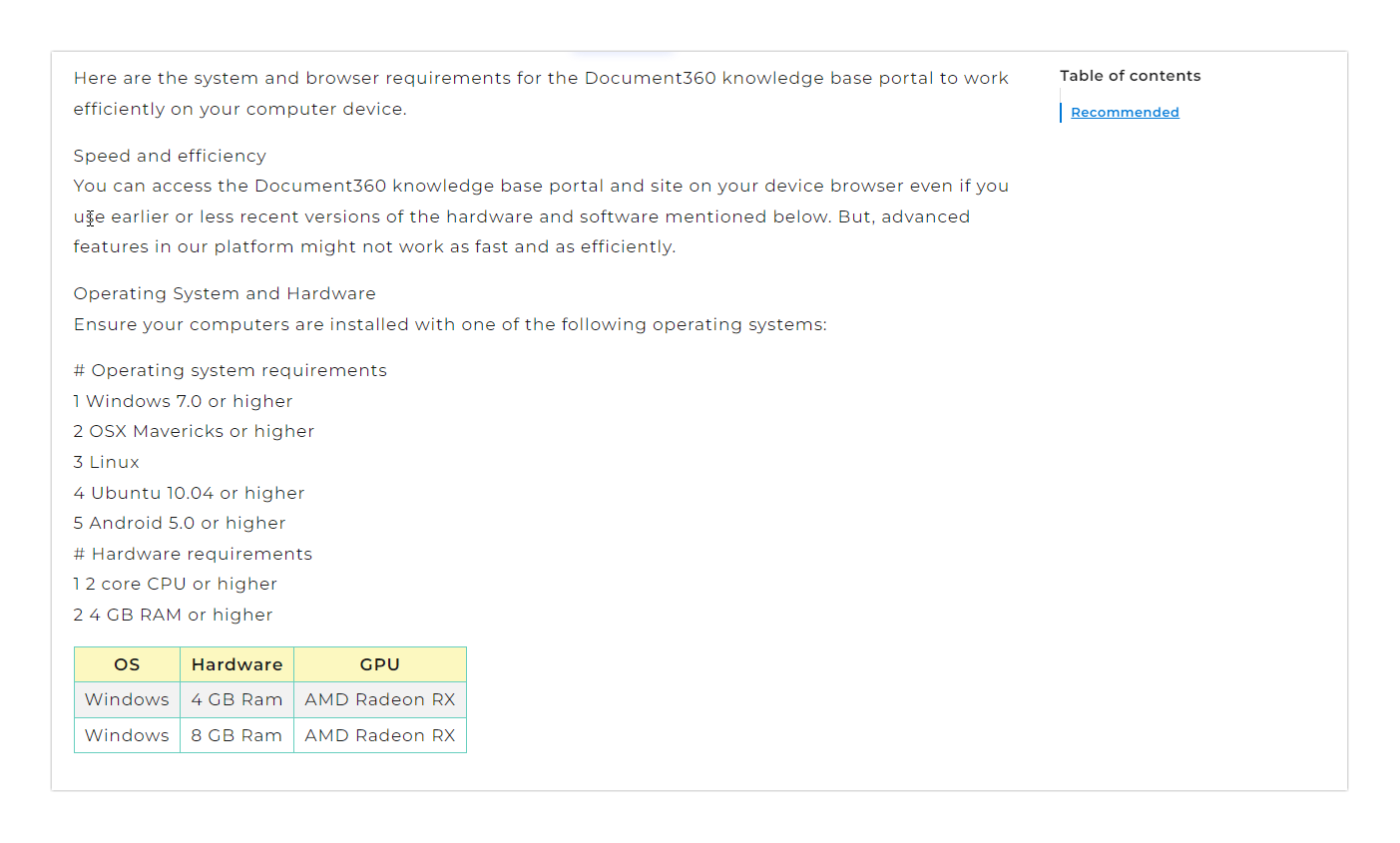
Häufig gestellte Fragen
Wie kann ich Tabellenraster oder -rahmen in Document360 entfernen?
Gehen Sie folgendermaßen vor, um Tabellenrahmen oder Raster zu entfernen:
Navigieren Sie in der linken Navigationsleiste des Wissensdatenbank-Portals zu ().
Navigieren Sie im linken Navigationsbereich zu Knowledge base site > Customize site > Custom CSS & JavaScript .
Fügen Sie auf der Registerkarte CSS den folgenden Code ein:
.no-border-table table tr,
.no-border-table table th,
.no-border-table table td {
border: none;
}Hier lautet no-border-tableder Klassenname . Sie können den Code basierend auf Ihrem bevorzugten Klassennamen anpassen.
ANMERKUNG
Stellen Sie sicher, dass die Klassennamen in Ihrem HTML-Code (
no-border-table) genau mit den Klassennamen übereinstimmen, die Sie in Ihrem CSS definiert haben. Andernfalls wird das Layout nicht angewendet. Erwähnen Sie, ob Änderungen speziell für Markdown oder Advanced WYSIWYG vorgenommen werden müssen.